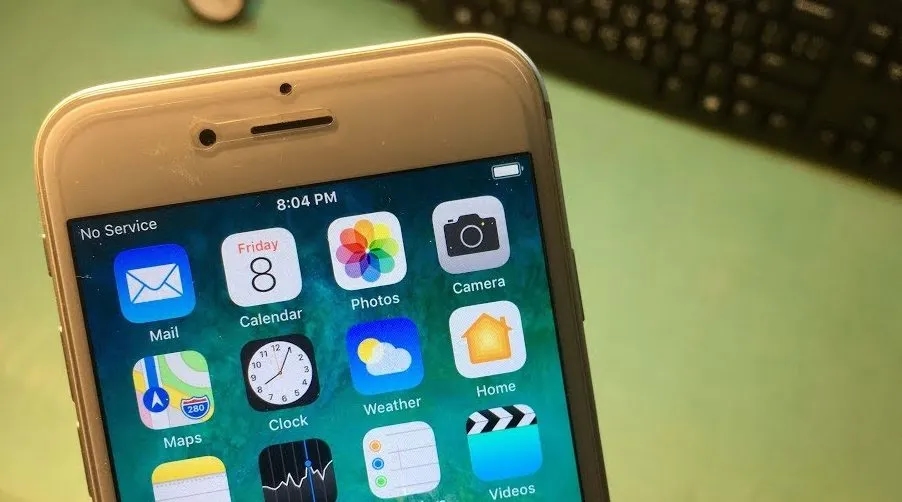Ściąganie zdjęć z iPhone na komputer może być prostym zadaniem, jeśli wiesz, jakie kroki podjąć. Istnieje kilka metod, które umożliwiają przeniesienie zdjęć, a jedną z najłatwiejszych jest podłączenie iPhone'a do komputera za pomocą kabla Lightning-USB. Po podłączeniu wystarczy zezwolić na dostęp do plików foto i wideo, a następnie otworzyć folder DCIM, w którym znajdują się wszystkie zdjęcia i filmy.
W tym artykule przedstawimy różne metody transferu zdjęć z iPhone'a na komputer, w tym korzystanie z iTunes oraz iCloud. Omówimy również alternatywne aplikacje, które mogą ułatwić ten proces, a także porady dotyczące rozwiązywania problemów, które mogą wystąpić podczas transferu. Dzięki tym informacjom, ściąganie zdjęć z iPhone'a stanie się szybkie i bezproblemowe.
Kluczowe informacje:- Najprostsza metoda to podłączenie iPhone'a do komputera za pomocą kabla Lightning-USB.
- Folder DCIM zawiera wszystkie zdjęcia i filmy, które można łatwo skopiować na komputer.
- Można także używać iTunes do transferu zdjęć, co wymaga wcześniejszej instalacji oprogramowania.
- iCloud umożliwia pobieranie zdjęć z chmury, co jest przydatne, gdy zdjęcia są przechowywane online.
- Istnieją również aplikacje firm trzecich, które mogą ułatwić transfer zdjęć z iPhone'a na PC.
- W przypadku problemów z transferem można zastosować różne techniki rozwiązywania problemów, aby szybko przywrócić funkcjonalność.
Jak ściągnąć zdjęcia z iPhone na komputer za pomocą kabla USB
Aby ściągnąć zdjęcia z iPhone na komputer, jednym z najprostszych sposobów jest podłączenie urządzenia do komputera za pomocą kabla Lightning-USB. Po podłączeniu iPhone'a, na ekranie telefonu może pojawić się komunikat o zezwoleniu na dostęp do plików foto i wideo. Należy zaakceptować tę prośbę, aby komputer mógł uzyskać dostęp do zdjęć na urządzeniu.
Po uzyskaniu dostępu do iPhone'a, otwórz folder DCIM, który znajduje się na urządzeniu. W tym folderze znajdziesz podfoldery, takie jak 100APPLE lub 100CLOUD, które zawierają wszystkie zdjęcia i filmy zapisane na iPhonie. Wystarczy skopiować te pliki do wybranego folderu na komputerze, aby zakończyć transfer.
Krok po kroku: Podłączenie iPhone do komputera
Aby podłączyć iPhone do komputera, najpierw upewnij się, że masz odpowiedni kabel Lightning-USB. Podłącz jeden koniec kabla do portu USB w komputerze, a drugi do portu Lightning w iPhonie. Po podłączeniu, powinieneś zobaczyć na ekranie telefonu komunikat z prośbą o zezwolenie na dostęp do plików. Dotknij opcji „Zaufaj” i wprowadź kod dostępu, jeśli to konieczne. Komputer powinien teraz rozpoznać iPhone'a jako zewnętrzne urządzenie.
Jak znaleźć zdjęcia w folderze DCIM na iPhone
Gdy iPhone jest już podłączony do komputera, otwórz Eksplorator plików (Windows) lub Finder (Mac). Wybierz iPhone'a z listy urządzeń. Następnie przejdź do folderu DCIM, który zawiera wszystkie zdjęcia i filmy. W folderze tym znajdziesz różne podfoldery, takie jak 100APPLE, w których są przechowywane Twoje multimedia. Możesz przeglądać te foldery, aby znaleźć konkretne zdjęcia, które chcesz skopiować na komputer.
Metody transferu zdjęć z iPhone przez iTunes
Jednym z popularnych sposobów na ściągnięcie zdjęć z iPhone na komputer jest wykorzystanie programu iTunes. To oprogramowanie umożliwia zarządzanie multimediami na urządzeniach Apple oraz transfer danych. Dzięki iTunes możesz łatwo synchronizować zdjęcia i filmy z iPhone'a do swojego komputera, co jest szczególnie przydatne, gdy nie chcesz korzystać z chmury lub innych aplikacji.
Aby rozpocząć korzystanie z iTunes, musisz najpierw zainstalować aplikację na swoim komputerze. Proces instalacji jest prosty i wymaga jedynie kilku kroków. Po zainstalowaniu iTunes, należy podłączyć iPhone'a do komputera za pomocą kabla USB, co pozwoli na synchronizację zdjęć i innych danych.
Jak zainstalować i skonfigurować iTunes na komputerze
Aby zainstalować iTunes, odwiedź oficjalną stronę Apple i pobierz najnowszą wersję oprogramowania. Po pobraniu pliku instalacyjnego, uruchom go i postępuj zgodnie z instrukcjami na ekranie. W trakcie instalacji wybierz preferencje, takie jak lokalizacja instalacji oraz opcje skrótów. Po zakończeniu instalacji uruchom iTunes i postępuj zgodnie z instrukcjami, aby skonfigurować program. Upewnij się, że masz zainstalowane wszystkie niezbędne aktualizacje, aby uniknąć problemów z synchronizacją.
Transfer zdjęć z iPhone do komputera za pomocą iTunes
Po zainstalowaniu i skonfigurowaniu iTunes, możesz przystąpić do transferu zdjęć. Podłącz iPhone'a do komputera za pomocą kabla USB, a iTunes automatycznie go rozpozna. Wybierz swój iPhone z listy urządzeń w iTunes, a następnie przejdź do zakładki Zdjęcia. Zaznacz opcję synchronizacji zdjęć i wybierz folder, z którego chcesz je pobrać. Po dokonaniu wyboru, kliknij przycisk Synchronizuj, aby rozpocząć transfer zdjęć na komputer. Proces ten może zająć chwilę, w zależności od ilości zdjęć, które chcesz przenieść.
Czytaj więcej: Jak usunąć tło ze zdjęcia na iPhone - proste sposoby bez problemów
Jak pobrać zdjęcia z iPhone przez iCloud
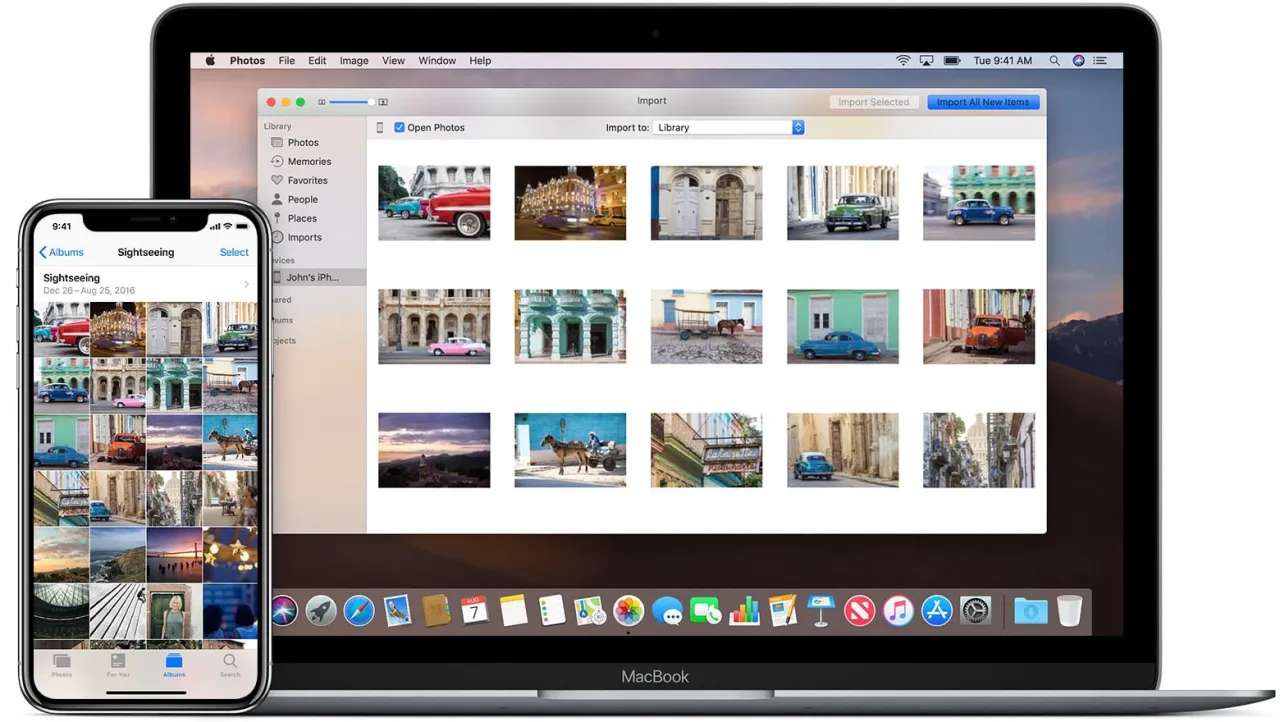
Użycie iCloud do pobierania zdjęć z iPhone'a na komputer to wygodna opcja, zwłaszcza gdy nie chcesz korzystać z kabli ani oprogramowania. iCloud to usługa chmurowa, która pozwala na przechowywanie zdjęć, filmów i innych danych w chmurze, co ułatwia dostęp do nich z różnych urządzeń. Aby skorzystać z tej metody, musisz mieć aktywne konto Apple ID oraz skonfigurowaną synchronizację zdjęć w ustawieniach iCloud zarówno na iPhonie, jak i na komputerze.
Po skonfigurowaniu iCloud, będziesz mógł łatwo pobrać zdjęcia na komputer. Proces ten wymaga jedynie kilku kroków, które pozwolą Ci na dostęp do wszystkich zdjęć przechowywanych w chmurze. Upewnij się, że masz stabilne połączenie internetowe, aby proces pobierania przebiegł sprawnie.
Ustawienia iCloud na iPhone i komputerze
Aby skonfigurować iCloud na iPhonie, przejdź do Ustawienia, następnie dotknij swojego imienia na górze ekranu. Wybierz opcję iCloud, a następnie Zdjęcia. Upewnij się, że opcja Zdjęcia iCloud jest włączona. Na komputerze, jeśli używasz Windows, pobierz i zainstaluj iCloud dla Windows. Po zainstalowaniu, uruchom program i zaloguj się na swoje konto Apple ID, a następnie zaznacz opcję Zdjęcia, aby synchronizować zdjęcia z iCloud.
Jak pobrać zdjęcia z iCloud na komputer
Aby pobrać zdjęcia z iCloud na komputer, otwórz aplikację iCloud dla Windows i wybierz opcję Pobierz zdjęcia. Możesz również zalogować się na swoje konto iCloud przez przeglądarkę internetową, przechodząc na stronę iCloud.com. Po zalogowaniu, kliknij ikonę Zdjęcia, a następnie wybierz zdjęcia, które chcesz pobrać. Po zaznaczeniu, kliknij przycisk Pobierz, aby zapisać zdjęcia na komputerze. Proces ten jest szybki i intuicyjny, a wszystkie pobrane zdjęcia będą dostępne w folderze, który wybierzesz.
| Ustawienia iCloud na iPhone | Ustawienia iCloud na komputerze |
| Ustawienia > Twoje imię > iCloud > Zdjęcia > Włącz Zdjęcia iCloud | Pobierz iCloud dla Windows > Zaloguj się > Zaznacz Zdjęcia |
Alternatywne aplikacje do transferu zdjęć z iPhone
Jeśli szukasz sposobów na ściągnięcie zdjęć z iPhone na komputer, możesz rozważyć użycie alternatywnych aplikacji. Istnieje wiele programów, które oferują łatwe i szybkie metody transferu zdjęć, bez potrzeby korzystania z iTunes czy iCloud. Te aplikacje często mają dodatkowe funkcje, takie jak możliwość zarządzania zdjęciami, edytowania ich, a nawet tworzenia kopii zapasowych. Dzięki nim możesz jeszcze bardziej uprościć proces przenoszenia zdjęć.
Wśród najlepszych aplikacji do transferu zdjęć z iPhone'a na komputer znajdują się programy, które są intuicyjne w obsłudze i oferują różnorodne funkcje. Warto wybrać aplikację, która najlepiej odpowiada Twoim potrzebom, zwłaszcza jeśli często przenosisz zdjęcia. Poniżej przedstawiamy kilka z tych aplikacji, które cieszą się dużym uznaniem użytkowników.
- CopyTrans Photo - Umożliwia łatwe przenoszenie zdjęć i filmów między iPhone'em a komputerem, a także pozwala na edytowanie zdjęć i tworzenie albumów.
- iMazing - To wszechstronne narzędzie, które nie tylko pozwala na transfer zdjęć, ale także na zarządzanie danymi na urządzeniu Apple, w tym kontaktami i wiadomościami.
- PhotoSync - Aplikacja, która umożliwia przesyłanie zdjęć i filmów między urządzeniami w sieci Wi-Fi, co eliminuje potrzebę używania kabli.
Najlepsze programy do transferu zdjęć z iPhone na PC
Wybór odpowiedniego programu do transferu zdjęć z iPhone'a na PC może znacząco ułatwić zarządzanie multimedia. CopyTrans Photo jest jedną z najczęściej wybieranych aplikacji, ponieważ oferuje prosty interfejs i szybki transfer danych. iMazing z kolei wyróżnia się szerokim zakresem funkcji, które pozwalają na pełne zarządzanie urządzeniem. PhotoSync to świetna opcja dla tych, którzy preferują przesyłanie zdjęć bezprzewodowo, co czyni go wygodnym rozwiązaniem dla użytkowników mobilnych.
Jak korzystać z aplikacji do transferu zdjęć
Ogólnie rzecz biorąc, korzystanie z aplikacji do transferu zdjęć jest proste i intuicyjne. Po zainstalowaniu aplikacji na komputerze i iPhonie, należy je połączyć, najczęściej za pomocą kabla USB lub przez Wi-Fi. Następnie wybierz zdjęcia, które chcesz przenieść, i skorzystaj z opcji transferu dostępnej w aplikacji. Wiele programów oferuje również możliwość podglądu zdjęć przed ich przeniesieniem, co ułatwia wybór odpowiednich plików. Pamiętaj, aby zawsze sprawdzić, czy aplikacja jest aktualna, aby uniknąć problemów z transferem.
Problemy z transferem zdjęć i ich rozwiązania
Podczas próby ściągnięcia zdjęć z iPhone na komputer, użytkownicy mogą napotkać różne problemy. Często występującymi kwestiami są błędy związane z połączeniem USB, brak dostępu do folderu DCIM, czy problemy z synchronizacją zdjęć. Dodatkowo, niektóre urządzenia mogą nie być rozpoznawane przez komputer, co uniemożliwia transfer plików. Zrozumienie tych problemów jest kluczowe, aby móc je skutecznie rozwiązać.
W celu rozwiązania tych problemów, warto zwrócić uwagę na kilka podstawowych kroków. Upewnij się, że używasz oryginalnego kabla Lightning, ponieważ tańsze zamienniki mogą powodować problemy z połączeniem. Sprawdź także, czy na iPhonie masz włączoną opcję zaufania dla urządzenia, do którego się podłączasz. W przypadku problemów z rozpoznawaniem iPhone'a przez komputer, spróbuj zrestartować oba urządzenia lub zainstalować najnowsze aktualizacje oprogramowania.
Najczęstsze błędy podczas transferu zdjęć z iPhone
Podczas transferu zdjęć z iPhone'a na komputer, użytkownicy często napotykają na konkretne błędy. Jednym z najczęstszych jest komunikat o braku zaufania do urządzenia, co uniemożliwia dostęp do plików. Inny problem to sytuacja, w której komputer nie rozpoznaje iPhone'a, co może być spowodowane uszkodzonym kablem lub portem USB. Czasami zdjęcia mogą nie być widoczne w folderze DCIM, co również może być frustrujące dla użytkowników. Dodatkowo, błąd synchronizacji może wystąpić, gdy iCloud nie jest poprawnie skonfigurowany.
Jak rozwiązać problemy z połączeniem iPhone z komputerem
Aby rozwiązać problemy z połączeniem iPhone'a z komputerem, zacznij od sprawdzenia kabla USB. Upewnij się, że jest on w dobrym stanie i że używasz oryginalnego kabla. Następnie sprawdź, czy port USB w komputerze działa poprawnie, próbując podłączyć inne urządzenie. Jeśli iPhone nadal nie jest rozpoznawany, spróbuj zrestartować zarówno komputer, jak i telefon. W przypadku dalszych problemów, warto zaktualizować oprogramowanie na obu urządzeniach, aby wyeliminować ewentualne błędy.
Jak zabezpieczyć zdjęcia z iPhone przed utratą danych
Wraz z rosnącą ilością zdjęć przechowywanych na iPhone'ach, ważne staje się nie tylko ich transfer na komputer, ale także ich zabezpieczenie przed utratą danych. Warto rozważyć regularne tworzenie kopii zapasowych zdjęć w chmurze oraz na zewnętrznych nośnikach. Używanie iCloud to doskonały sposób na automatyczne synchronizowanie zdjęć, ale można również wykorzystać inne usługi, takie jak Google Photos czy Dropbox, które oferują dodatkowe funkcje edycji i organizacji zdjęć.
Oprócz chmury, rozważ także lokalne kopie zapasowe na dyskach zewnętrznych lub pamięciach USB. Regularne przenoszenie zdjęć na te nośniki nie tylko chroni je przed utratą w przypadku awarii urządzenia, ale także umożliwia łatwe zarządzanie przestrzenią na iPhonie. Dzięki tym praktykom, możesz mieć pewność, że Twoje cenne wspomnienia są zawsze bezpieczne i łatwo dostępne, niezależnie od sytuacji.